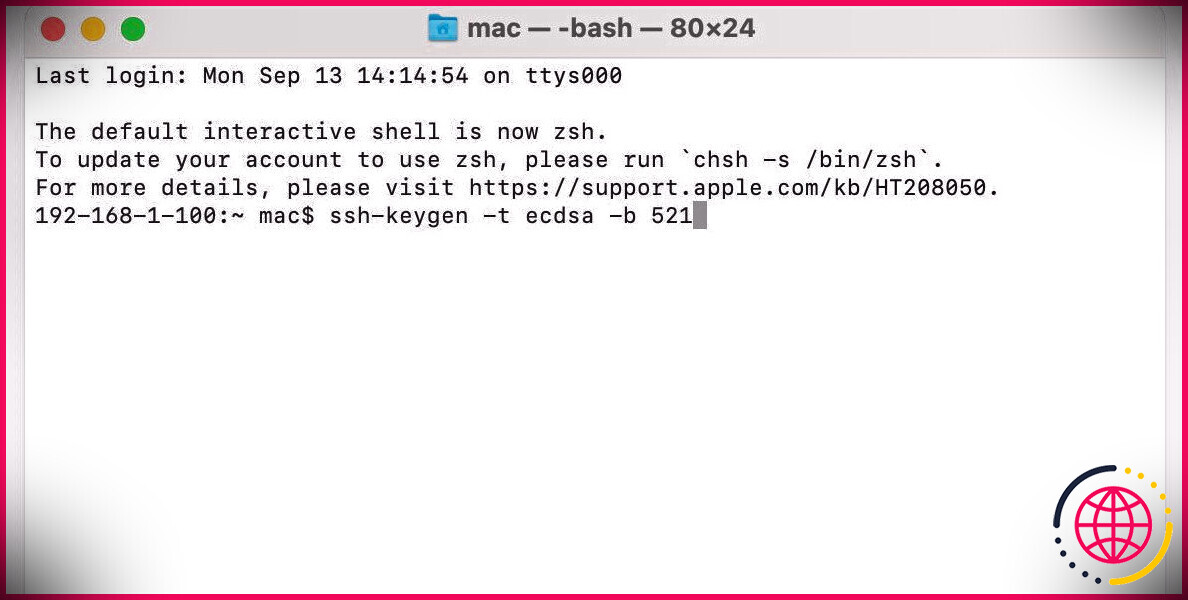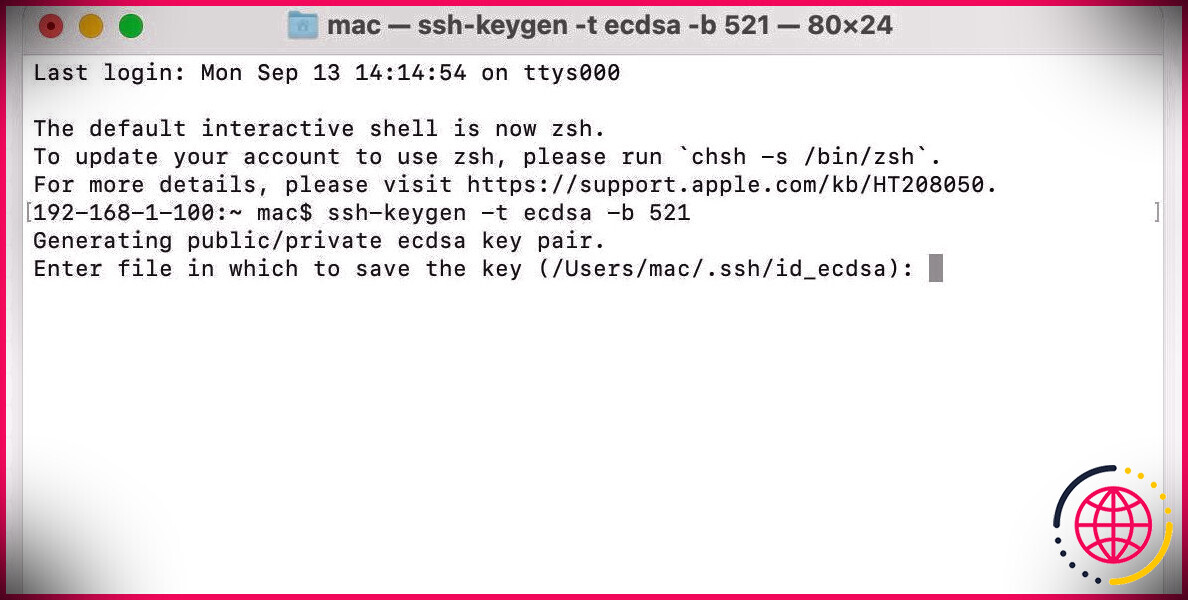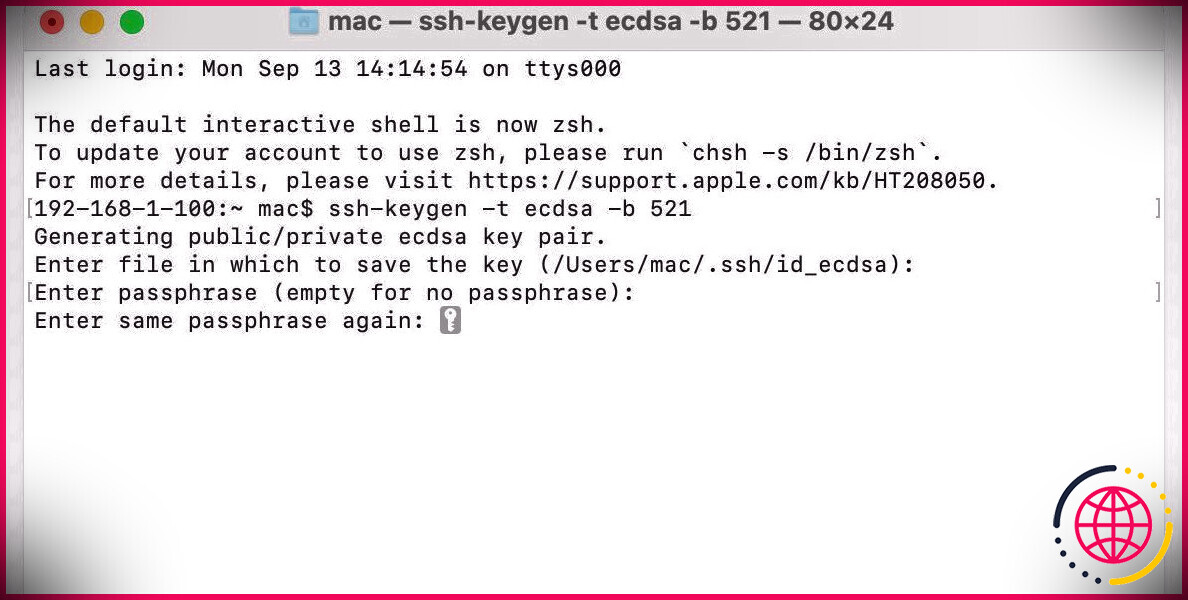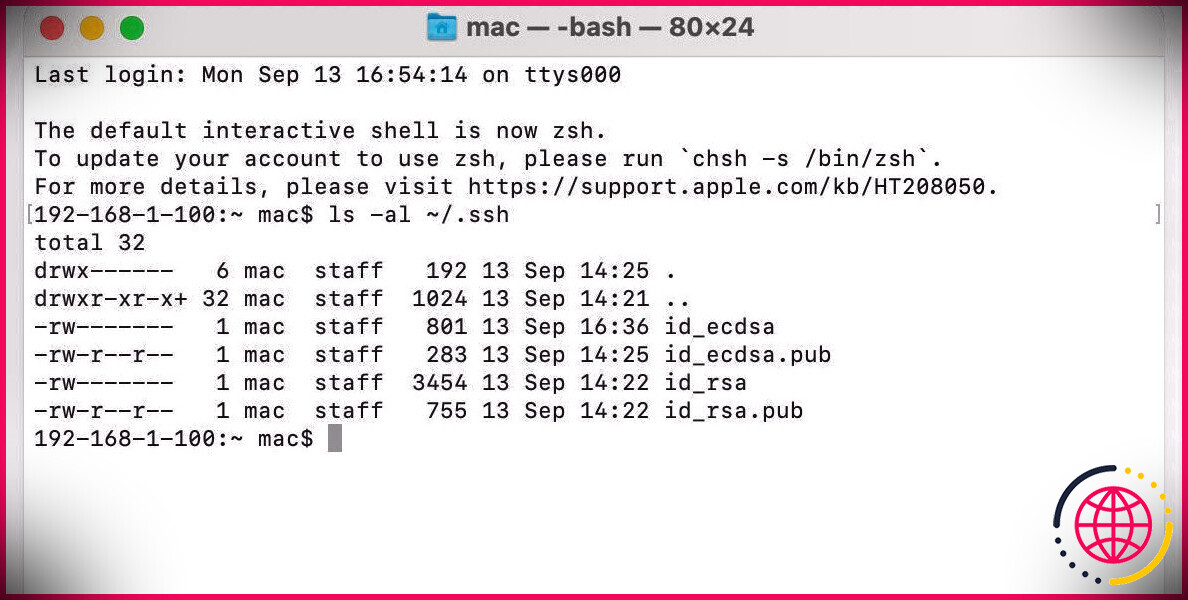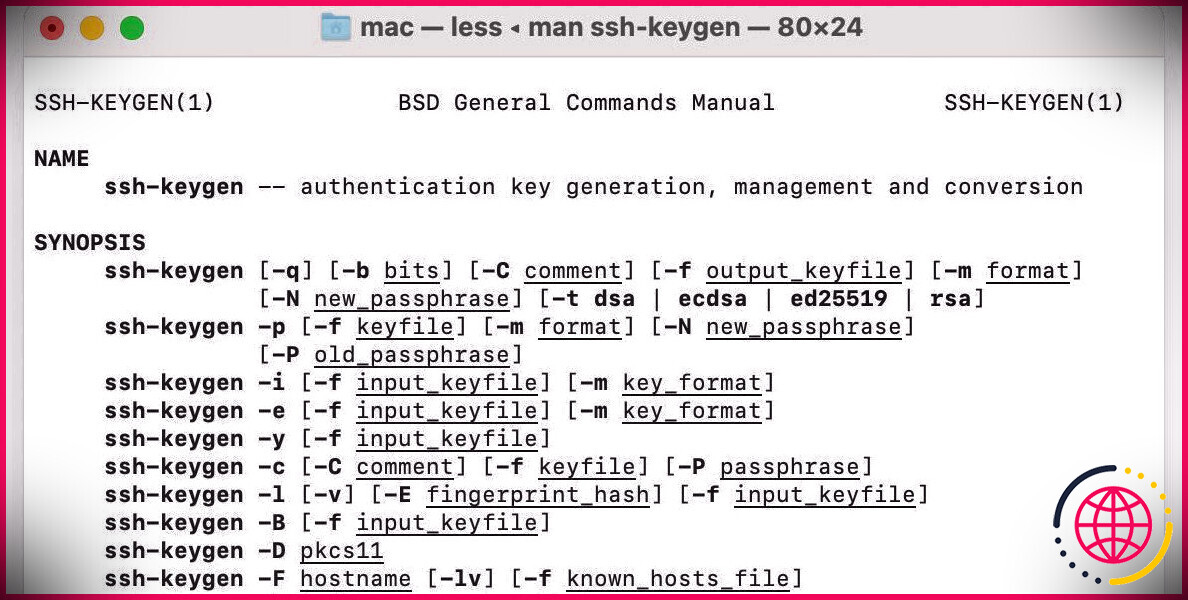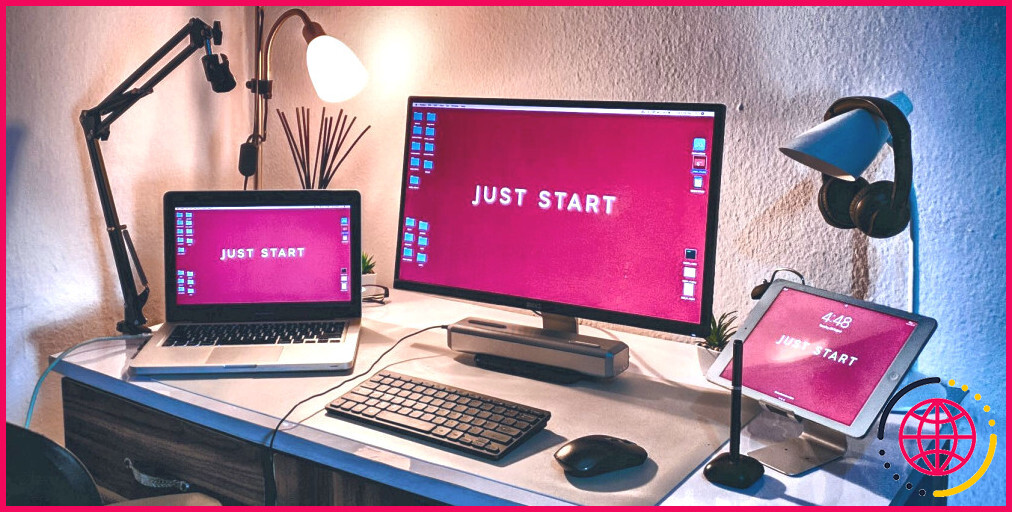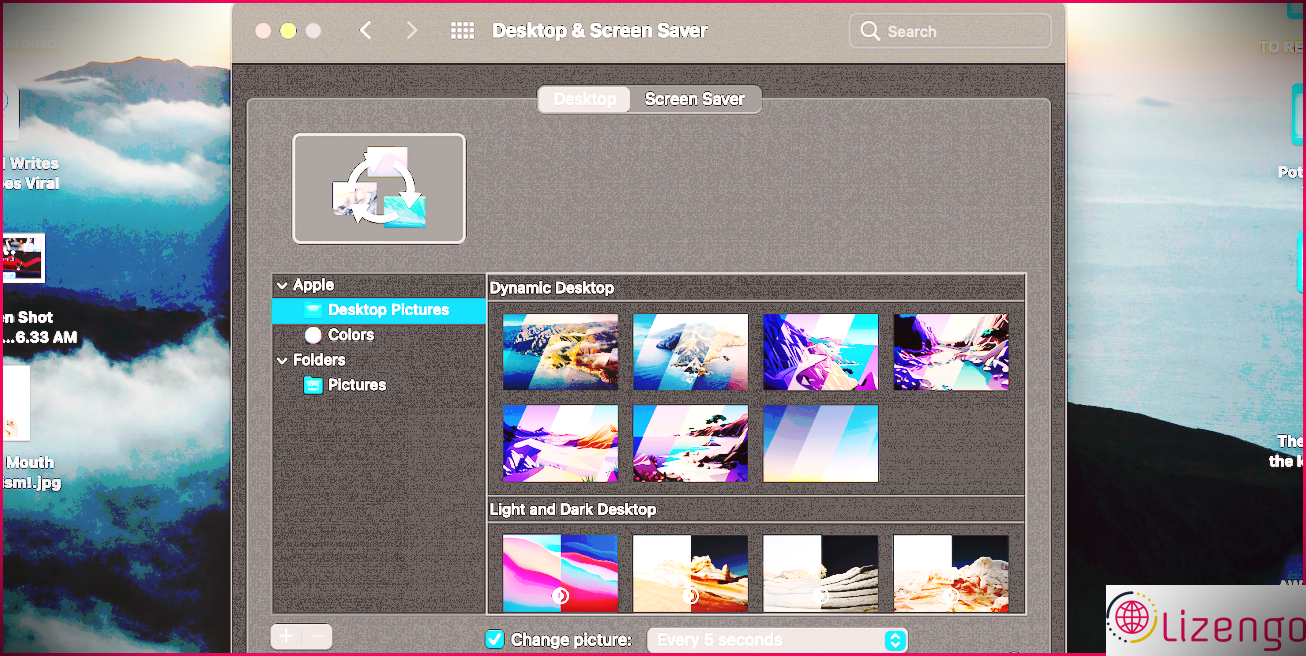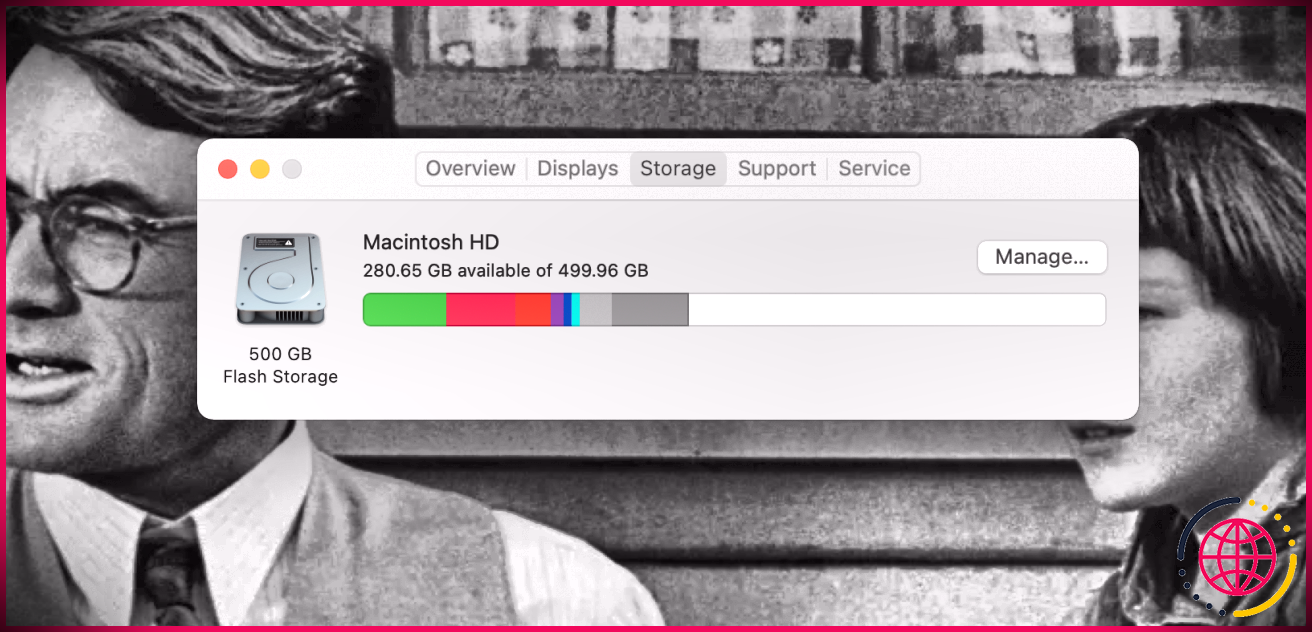Comment utiliser SSH-Keygen pour générer une clé SSH sur Mac
Une sécurité en ligne stricte est devenue obligatoire pour beaucoup d’entre nous et, à mesure que les opérateurs malveillants deviennent plus intelligents, les outils et les protections doivent être renforcés pour suivre le rythme. Secure Shell (SSH) est un protocole de cryptage qui vous permet d’envoyer des données en toute sécurité en associant une clé publique à une correspondance privée.
Diverses situations, y compris l’accès à distance à un serveur ou l’ajout de sécurité à une plate-forme d’hébergement Git, peuvent vous obliger à générer votre propre clé. Les informations d’identification d’accès sont devenues un élément important de la sécurité en ligne, et macOS et l’application Terminal simplifient la génération d’une clé SSH. Jetons un coup d’œil au processus.
Comment générer une clé SSH à l’aide de SSH-Keygen
Avec la commande ssh-keygen, vous pouvez exécuter toutes les fonctions nécessaires pour générer une clé SSH complète et prête à l’emploi. Lors de la création, vous pouvez spécifier l’algorithme utilisé, la longueur en bits et d’autres caractéristiques de votre clé. Pour plus d’informations sur ces concepts, reportez-vous aux sections ultérieures de ce guide.
Les étapes pour générer une clé SSH dans macOS sont les suivantes :
Lancer Terminal à partir de Applications > Utilitaires ou en effectuant une recherche Spotlight. Entrer le ssh-keygen commande avec les paramètres souhaités.
Nous discuterons des variantes plus tard, mais voici un exemple de ce à quoi devrait ressembler une commande ssh-keygen typique :
ssh-keygen -t ecdsa -b 521
L’algorithme souhaité suit la -t commande, et la longueur de clé requise vient après la -b saisir. Si vous excluez -b , ssh-keygen utilisera le nombre de bits par défaut pour le type de clé que vous avez sélectionné. Un algorithme de cryptage puissant avec une clé de bonne taille sera plus efficace pour protéger vos données.
presse Entrer pour commencer la progression de la génération. presse ENTRER à nouveau pour accepter l’emplacement de fichier par défaut. Vous pouvez modifier cela si nécessaire, mais, en général, vous souhaiterez conserver vos clés dans le dossier suggéré.
Entrez un phrase de passe lorsque vous y êtes invité. Bien que vous puissiez laisser ce champ vide, nous vous recommandons toujours de protéger votre clé SSH par mot de passe. Même si personne d’autre ne doit avoir accès à votre appareil, une couche de sécurité supplémentaire est toujours la bienvenue.
Entrez à nouveau votre phrase de passe pour terminer le processus et générer vos clés publiques et privées.
macOS stocke les deux clés dans le répertoire ~/.ssh/ . Un fichier contient votre clé SSH publique et un autre contient votre version privée, que vous ne devez jamais partager avec qui que ce soit.
Si Terminal n’est pas votre truc, plusieurs autres clients Mac SSH existent, vous pouvez donc choisir l’option qui correspond le mieux à vos besoins.
Copiez une clé SSH à ajouter aux plates-formes d’hébergement Git et à d’autres emplacements
Une fois que vous avez terminé le processus de génération, vous pouvez utiliser Terminal pour copier votre clé publique pour la distribution. Vous devez également noter le nom de fichier utilisé lors de la création. Dans l’exemple fourni, macOS a stocké la clé SSH publique dans le id_ecdsa.pub fichier, c’est donc l’emplacement que nous devrons cibler.
Pour copier votre clé SSH publique dans le presse-papiers, procédez comme suit :
- Lancer Terminal .
- Entrer le pbcopy commande avec le chemin de fichier correct, par exemple :
pbcopy < ~/.ssh/id_ecdsa.pub
- presse Entrer et votre clé publique sera copiée dans votre presse-papiers.
À partir de là, vous êtes libre de coller votre clé SSH là où elle doit aller. N’oubliez pas que vous ne devez distribuer que la clé publique stockée dans le fichier .pub. Votre clé privée est pour votre usage exclusif.
Différents types et tailles de clés SSH
La commande ssh-keygen vous permet de générer plusieurs types et tailles de clé qui utilisent différents algorithmes. Tout d’abord, vous devez confirmer la variante recommandée par votre plate-forme d’hébergement, votre service ou une autre partie avant de créer vos identifiants d’accès.
Nous énumérerons ici les types de clés SSH les plus courants et expliquerons les caractéristiques de chacun :
- RSA : Algorithme largement pris en charge, RSA est un choix judicieux dans de nombreuses situations. La longueur est la force, et vous voudrez créer une clé de 2048 ou 4096 bits, la première étant suffisante et la seconde étant idéale.
- ECDSA : Un algorithme plus récent, ECDSA offre un niveau de sécurité similaire à RSA mais avec des clés plus courtes, ce qui se traduit par des performances plus rapides. Les tailles de clé prises en charge sont 256, 384 et 521 bits.
- Ed25519 : Algorithme émergent, Ed25519 améliore la sécurité et les performances des types de clés précédents. Apple lui-même utilise cette méthode d’authentification dans certains cas, y compris lors de la communication entre certains appareils. Les clés ne font que 256 bits tout en offrant une sécurité de haut niveau.
Lors de la génération de votre clé SSH, assurez-vous de saisir le type d’algorithme souhaité en suivant le -t commander.
Commandes utiles à connaître lors de la création d’une clé SSH sur Mac
Nous avons discuté des composants de base de la commande ssh-keygen ; cependant, dans certains cas, vous souhaiterez peut-être exécuter d’autres fonctions. Ici, nous énumérerons quelques commandes pertinentes et leurs utilisations :
- -t : Utilisez cette commande pour entrer l’algorithme que vous souhaitez utiliser. RSA, ECDSA et Ed25519 sont des choix courants et viables.
- -b : Spécifiez la longueur de votre clé en saisissant le nombre de bits utilisés. Avant d’entrer dans le -b commande, vérifiez toujours les exigences de l’algorithme choisi, car certaines restrictions s’appliquent.
- -p : Vous pouvez modifier la phrase secrète de votre clé avec le -p commander. Inclure simplement -p avec ssh-keygen , et Terminal demandera l’emplacement du fichier. Entrez le chemin de la clé appropriée et créez une nouvelle phrase de passe lorsque vous y êtes invité.
- -F: Utilisez le -F commande de diriger ssh-keygen à un emplacement de fichier spécifique.
- -C : le -C La commande ajoute un commentaire à votre clé, ce qui est une méthode d’étiquetage utile.
De plus, le ls La commande listera toutes les clés SSH stockées dans le répertoire par défaut :
ls -al ~/.ssh
Pour supprimer une clé SSH locale, vous pouvez utiliser le rm commande dans le terminal, par exemple :
rm ~/.ssh/id_ecdsa
et
rm ~/.ssh/id_ecdsa.pub
Enfin, pour accéder à une liste complète des commandes, l’entrée suivante affichera toutes les options disponibles ainsi que des informations supplémentaires :
man ssh-keygen
macOS facilite la génération de clés SSH
La génération d’une clé SSH est simple sous macOS. Le terminal et l’outil ssh-keygen peuvent exécuter toutes les fonctions nécessaires pour concevoir, créer et distribuer vos informations d’identification d’accès, il n’y a donc pas besoin de logiciel supplémentaire. Entrez simplement les commandes correctes et ssh-keygen fait le reste.
Les algorithmes couramment utilisés sont RSA, ECDSA et Ed25519, et chaque type a ses propres spécifications et longueurs de clé utilisables. Lors de la création, vous pouvez spécifier ces détails et saisir d’autres instructions à l’aide des bonnes commandes. Ensuite, vous pouvez continuer à utiliser Terminal pour copier, modifier et supprimer vos clés stockées.
Que ce soit pour le plaisir ou la fonction, savoir comment générer vos propres informations d’identification d’accès est une compétence précieuse à apprendre. À mesure que nos vies évoluent en ligne, la sécurisation de nos données privées est importante, et les sages utiliseront tous les outils à leur disposition.